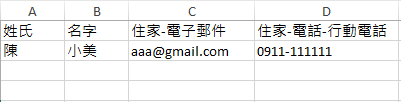當您已建立線上資料表單,並已提供聯絡人填寫,如何查看已填寫的資料?
已填寫的資料表單,可透過兩種方式查看,一種是在聯絡人總覽裡,另一種則是透過匯出查看。
已填寫的資料表單,可透過兩種方式查看,一種是在聯絡人總覽裡,另一種則是透過匯出查看。
聯絡人總覽
在發送資料表單給聯絡人前,先建立群組,可幫助您快速尋找已填寫的聯絡人。
點選「聯絡人 > 管理 > 群組與電子報群組」,按下新增群組來建立一個群組儲存有填答資料表單的聯絡人
點選「聯絡人 > 管理 > 群組與電子報群組」,按下新增群組來建立一個群組儲存有填答資料表單的聯絡人
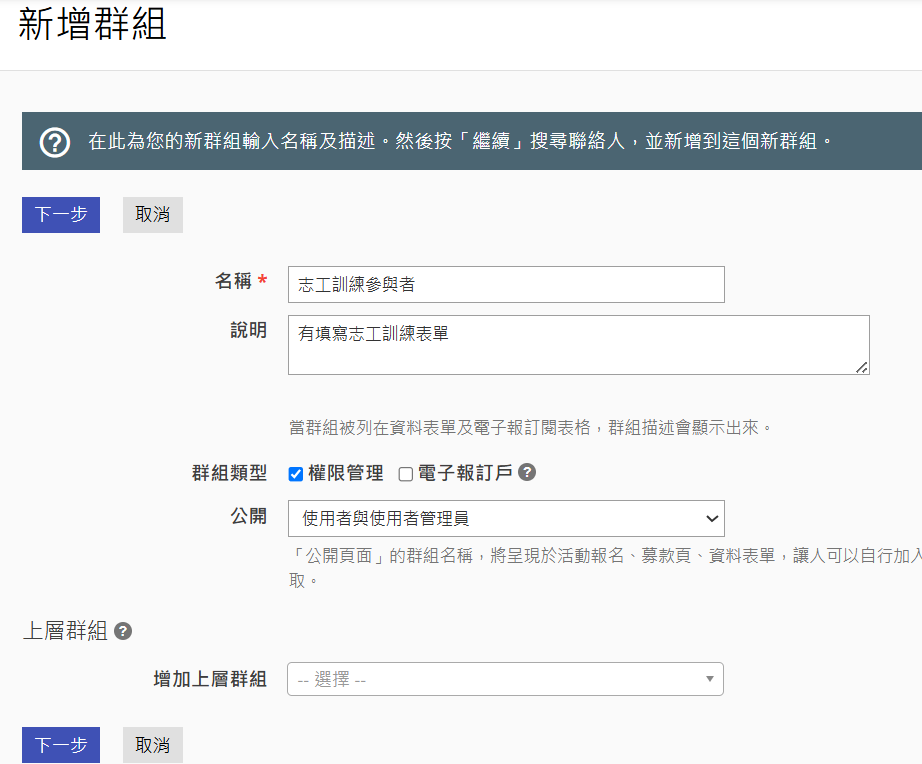
當聯絡人填答資料表單後,點選聯絡人到基本搜尋聯絡人的介面,選取所存的群組名稱可看到所有填答的聯絡人,點選聯絡人名稱即可看到已填寫的資訊。
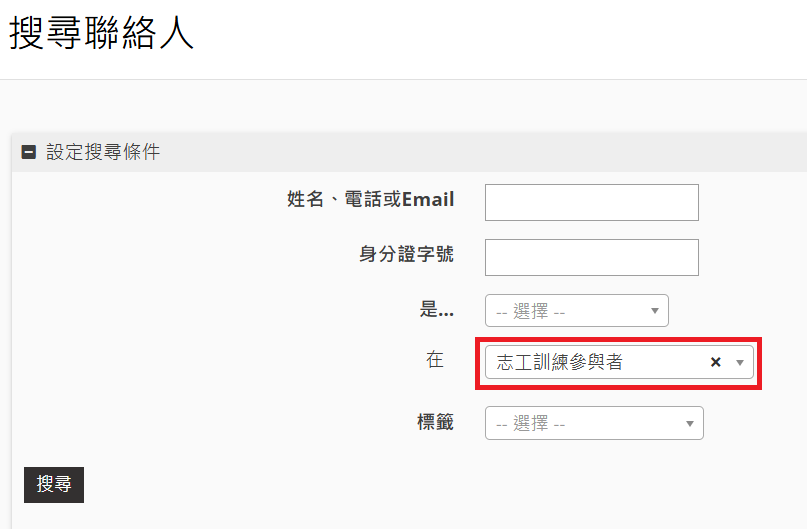
匯出
透過「搜尋聯絡人」找到已填寫的聯絡人,勾選欲匯出的聯絡人,到更多動作選取「匯出聯絡人」,點選「執行」。
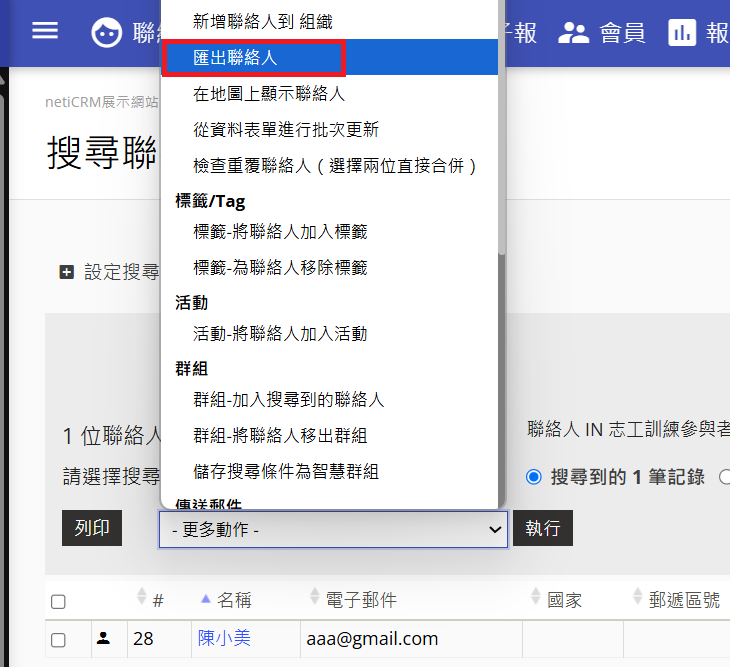
在「匯出所有或已選取的欄位」點選「選擇要匯出的欄位」點選「下一步」。
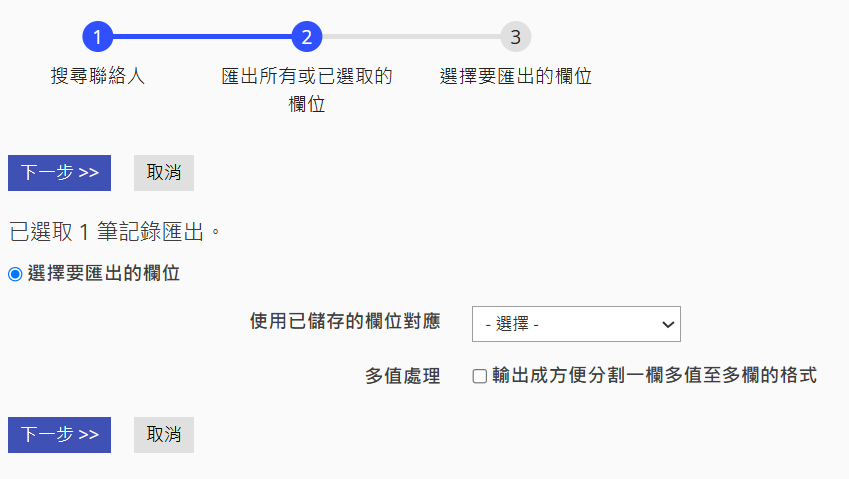
點選後,可以看到許多「選擇記錄類型」的下拉選單,請依據您資料表單的設定,先選擇「個人」、「組織」或「家庭」,右邊會出現可對應的選擇欄位名稱,包括聯絡人的「姓氏」、「名字」,以及自訂的欄位名稱。
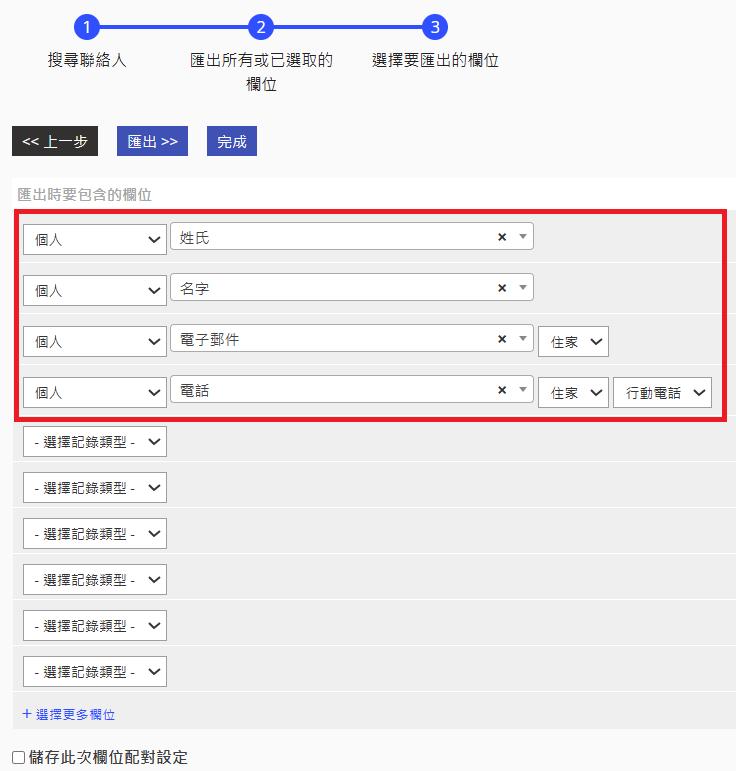
選完後,按下「匯出」,即可獲得您想查閱的資訊。